爱奇艺视频助手是一款多功能的视频编辑处理工具,支持视频格式转换、裁剪视频、添加水印等功能。今天,小编给大家分享爱奇艺视频助手裁剪视频画面的方法教程,感兴趣的用户可以了解下。
爱奇艺视频助手裁剪视频画面的方法
1、打开爱奇艺视频助手,然后在其界面打开“转码”功能,接着点击“立即添加”按钮,并在弹出的窗口中将想要裁剪的视频添加进来,或者也可以直接将视频拖动到该界面进行添加;

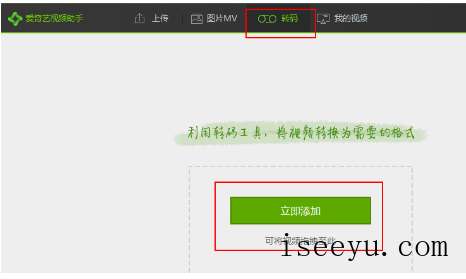
2、添加好后会出现下图界面,在这里打开“画面处理”功能;


3、在“画面处理”界面的“边缘裁剪”中就可以裁剪视频了,通过调整上下左右边缘来裁剪视频,如下图所示:




4、裁剪完毕后点击“确定”,之后设置一下输出视频的格式以及保存位置,最后点击“开始转码”就可以了。
以上就是爱奇艺视频助手裁剪视频画面的方法介绍,了解更多精彩教程资讯,请关注chuwenyu.com(初吻鱼)。





